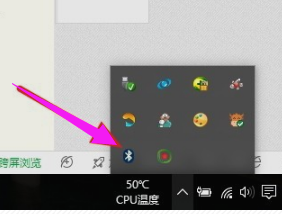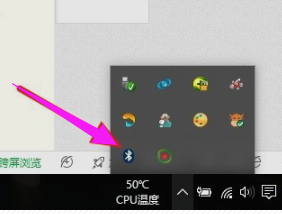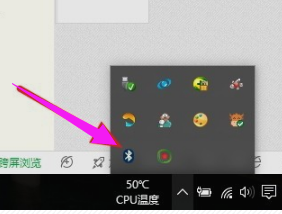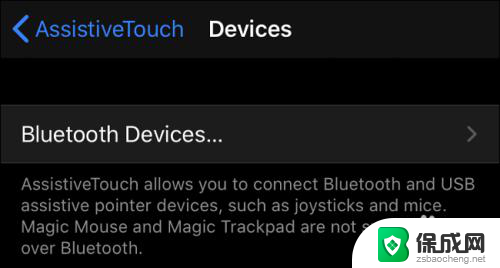笔记本电脑可以连蓝牙鼠标吗 电脑蓝牙鼠标连接教程
更新时间:2024-02-13 12:04:46作者:yang
笔记本电脑现在已经成为人们日常生活和工作中必备的工具之一,而蓝牙鼠标作为一种便捷的外设设备,让人们在使用电脑时更加方便快捷,笔记本电脑是否可以连蓝牙鼠标呢?答案是肯定的。通过简单的设置和连接,我们可以轻松将蓝牙鼠标与笔记本电脑配对,实现无线操作的便利。接下来让我们一起来了解一下电脑蓝牙鼠标连接的详细教程吧!
具体方法:
1.打开蓝牙鼠标的后盖,加入电池。

2.按下开关按钮,将鼠标电源打开。

3.手指同时按住左键、右键和中间的滚轮。
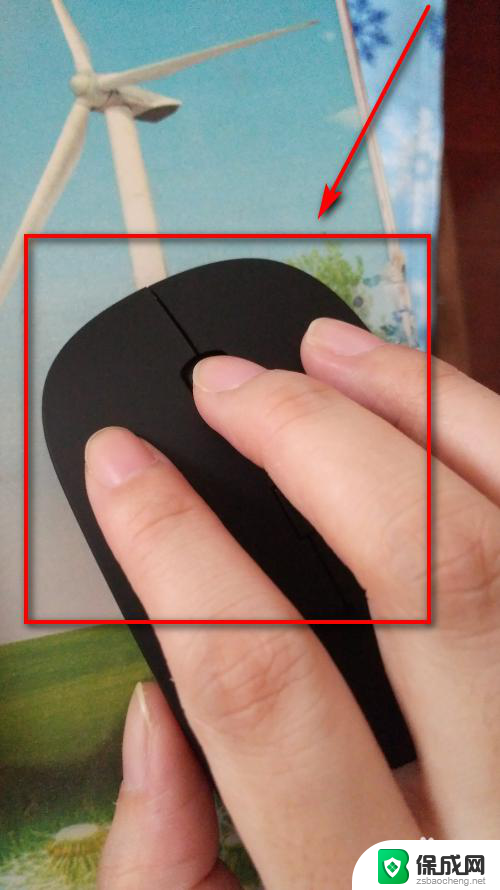
4.点击左下角的开始图标,点击设置。
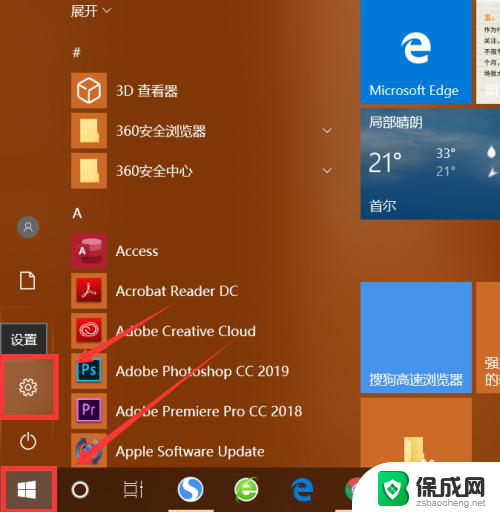
5.点击设备。
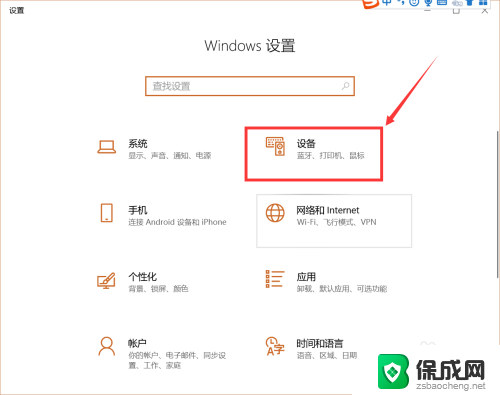
6.左侧栏点击蓝牙和其他设备,右侧栏点击开关按钮,将蓝牙打开。
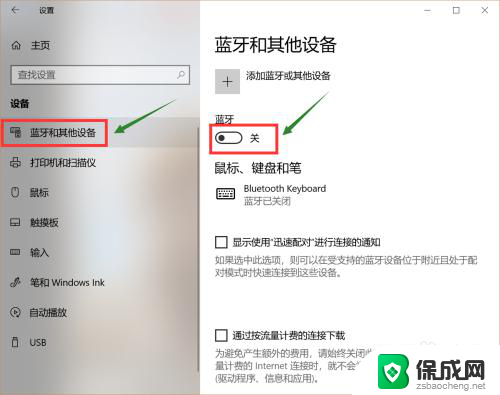
7.点击添加蓝牙或其他设备。
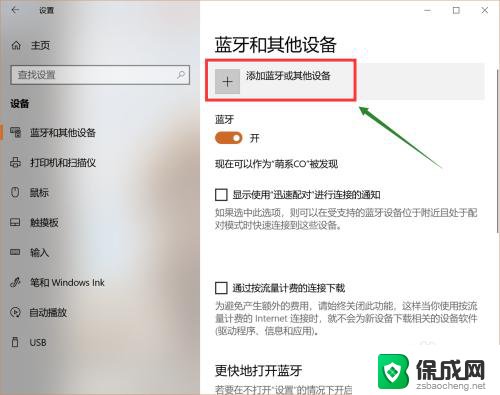
8.点击蓝牙图标。
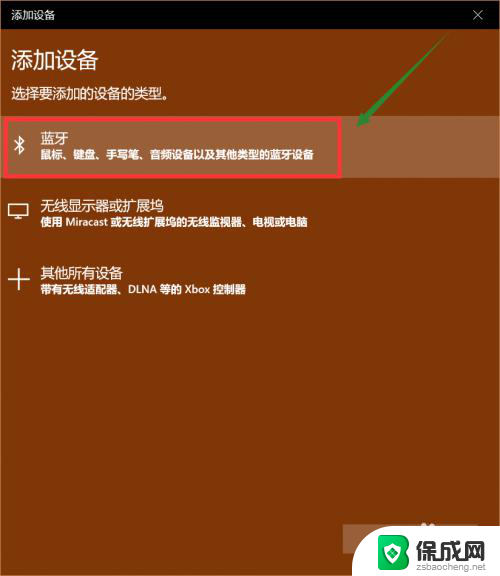
9.界面里找到蓝牙鼠标,直接点击它。
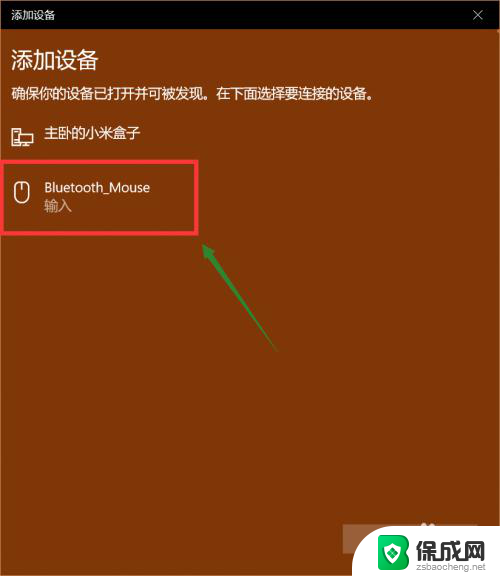
10.稍等片刻,系统跳转。设备已准备就绪,此时鼠标已经成功连接上电脑。
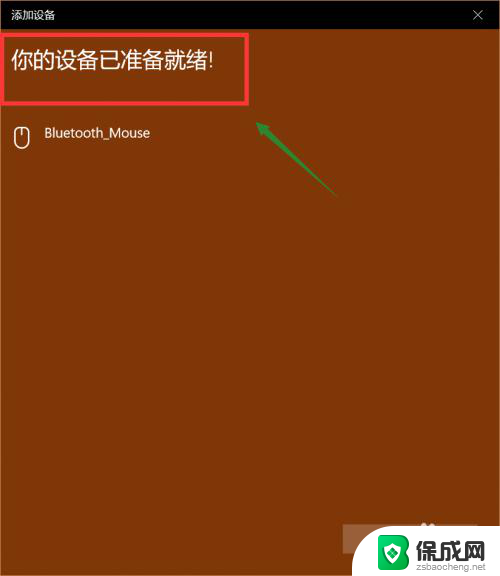
以上就是笔记本电脑能否连接蓝牙鼠标的全部内容,如果你也遇到了同样的情况,请参考小编的方法来处理,希望对大家有所帮助。